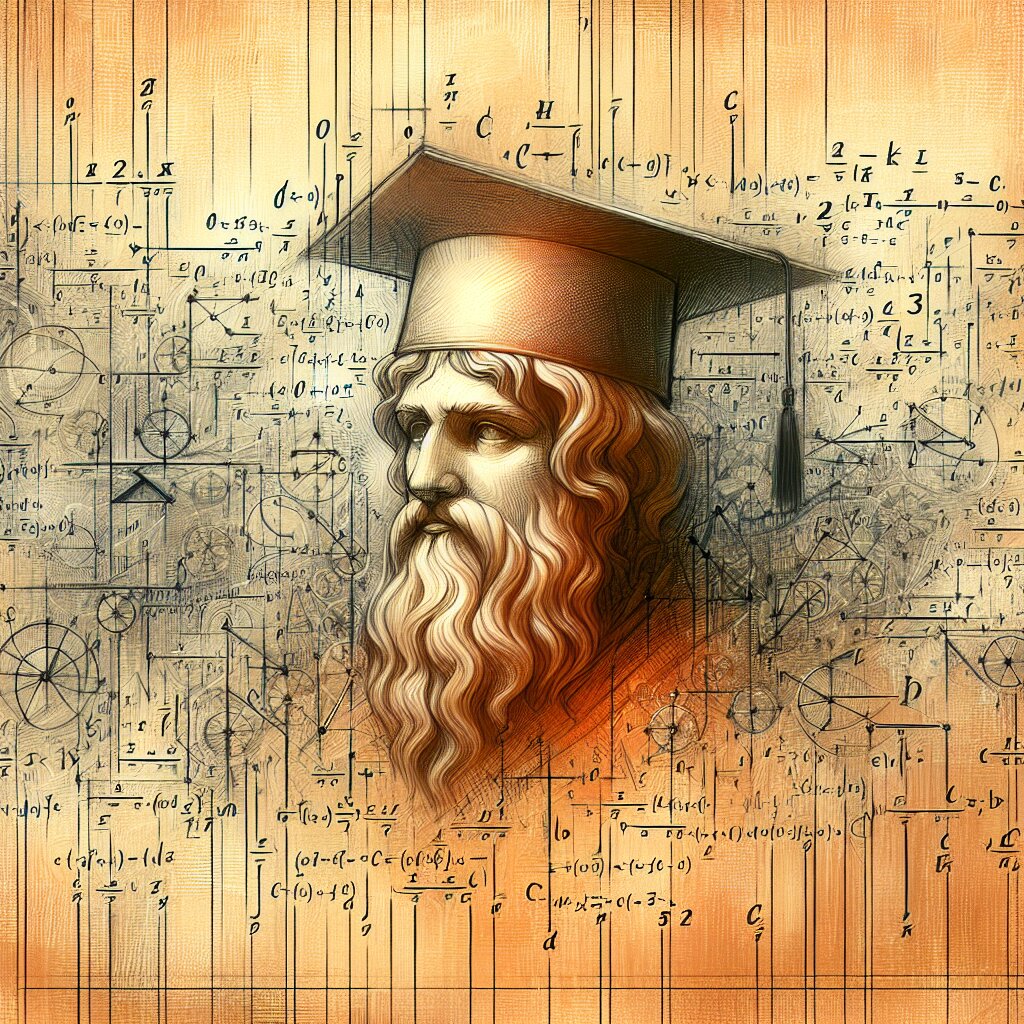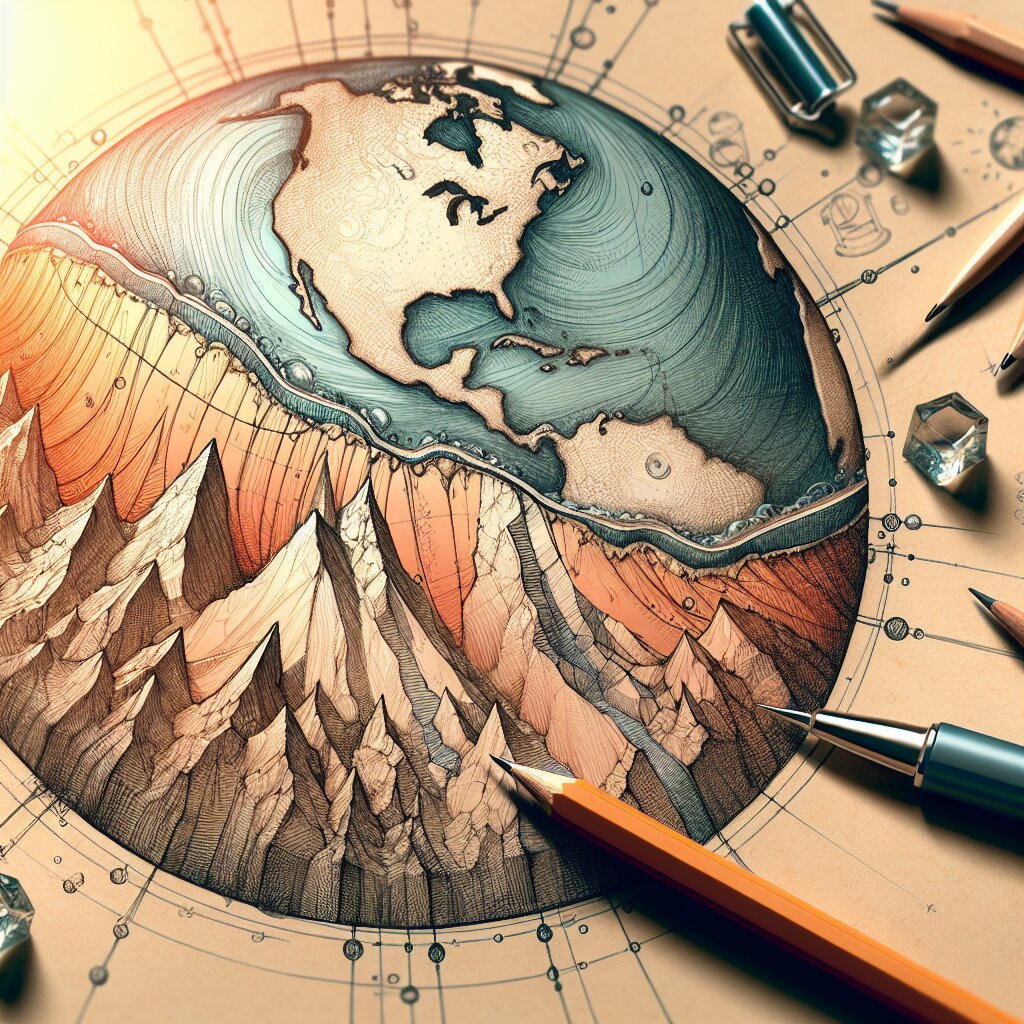일렉트론과 타입스크립트로 데스크톱 앱 개발하기 🚀

안녕, 친구들! 오늘은 정말 흥미진진한 주제로 찾아왔어. 바로 일렉트론과 타입스크립트를 사용해서 데스크톱 앱을 개발하는 방법에 대해 알아볼 거야. 😎 이 글을 읽고 나면, 너도 멋진 데스크톱 앱을 만들 수 있을 거야!
그런데 말이야, 이런 기술을 배우면 어디에 써먹을 수 있을까? 음... 예를 들어, 재능넷이라는 재능 공유 플랫폼에서 프로그래밍 실력을 뽐내며 다른 사람들에게 도움을 줄 수 있겠지? 아니면 자신만의 독특한 앱을 만들어서 재능넷에서 판매할 수도 있고! 가능성은 무궁무진해!
자, 이제 본격적으로 시작해볼까? 준비됐니? 그럼 고고! 🏃♂️💨
1. 일렉트론이 뭐야? 🤔
일렉트론은 정말 쩌는 녀석이야! 간단히 말하면, 웹 기술로 데스크톱 앱을 만들 수 있게 해주는 프레임워크야. 깃허브에서 만들었고, 크로미움과 Node.js를 기반으로 하고 있어.
일렉트론의 장점은 뭘까? 바로 이거야:
- 크로스 플랫폼 지원 (Windows, macOS, Linux)
- 웹 기술 사용 (HTML, CSS, JavaScript)
- 풍부한 네이티브 API
- 활발한 커뮤니티와 생태계
일렉트론으로 만든 유명한 앱들도 있어. 예를 들면 Visual Studio Code, Atom, Slack 같은 앱들이 일렉트론으로 만들어졌다고! 대단하지 않아? 😲
🌟 재능넷 팁: 일렉트론 기술을 익히면, 다양한 플랫폼에서 동작하는 앱을 만들 수 있어. 이런 기술은 재능넷에서 높은 가치를 인정받을 수 있겠지?
자, 이제 일렉트론이 뭔지 알았으니까 다음으로 넘어가볼까? 🚶♂️
2. 타입스크립트는 또 뭐야? 🧐
타입스크립트는 자바스크립트의 슈퍼셋이야. 뭔 소리냐고? 쉽게 말해서, 자바스크립트에 타입을 추가한 언어라고 보면 돼. 마이크로소프트에서 만들었고, 자바스크립트의 모든 기능을 포함하면서도 더 강력한 기능들을 제공해.
타입스크립트의 장점을 알아볼까?
- 정적 타입 검사
- 더 나은 코드 자동완성과 인텔리센스
- 객체 지향 프로그래밍 지원
- 더 쉬운 리팩토링
- 큰 프로젝트에서의 높은 생산성
타입스크립트를 사용하면 코드의 품질이 높아지고, 버그도 줄일 수 있어. 특히 큰 프로젝트에서 진가를 발휘한다고!
🌟 재능넷 팁: 타입스크립트 실력을 키우면, 더 안정적이고 유지보수가 쉬운 코드를 작성할 수 있어. 이는 재능넷에서 높은 평가를 받을 수 있는 좋은 스킬이 될 거야!
타입스크립트가 뭔지 알았으니, 이제 일렉트론과 타입스크립트를 합쳐서 어떻게 개발하는지 알아볼까? 🤓
3. 일렉트론과 타입스크립트로 개발하기 💻
자, 이제 본격적으로 일렉트론과 타입스크립트로 개발하는 방법을 알아볼 거야. 준비됐니? 😃
3.1 개발 환경 설정
먼저, 개발 환경을 설정해야 해. 다음 단계를 따라가 보자:
- Node.js 설치 (https://nodejs.org)
- 좋아하는 코드 에디터 설치 (예: Visual Studio Code)
- 새 프로젝트 폴더 생성
- 터미널에서 프로젝트 폴더로 이동
- 프로젝트 초기화:
npm init -y - 일렉트론 설치:
npm install electron --save-dev - 타입스크립트 설치:
npm install typescript --save-dev - 타입스크립트 설정 파일(tsconfig.json) 생성:
npx tsc --init
이렇게 하면 기본적인 개발 환경이 설정돼. 어때, 생각보다 쉽지? 😉
3.2 프로젝트 구조 만들기
이제 프로젝트 구조를 만들어볼 거야. 다음과 같은 구조를 만들어보자:
my-electron-app/
├── src/
│ ├── main.ts
│ ├── renderer.ts
│ └── index.html
├── dist/
├── package.json
└── tsconfig.json
각 파일의 역할을 간단히 설명하면:
main.ts: 메인 프로세스 코드renderer.ts: 렌더러 프로세스 코드index.html: 앱의 HTML 파일dist/: 컴파일된 JavaScript 파일이 저장될 폴더
이런 구조로 만들면 코드 관리가 훨씬 쉬워질 거야. 깔끔하지 않아? 😎
3.3 기본 앱 만들기
자, 이제 기본적인 앱을 만들어볼 거야. 각 파일에 다음과 같은 코드를 작성해보자:
먼저, main.ts 파일:
import { app, BrowserWindow } from 'electron';
import * as path from 'path';
function createWindow() {
const win = new BrowserWindow({
width: 800,
height: 600,
webPreferences: {
contextIsolation: true,
preload: path.join(__dirname, 'preload.js')
}
});
win.loadFile('index.html');
}
app.whenReady().then(() => {
createWindow();
app.on('activate', () => {
if (BrowserWindow.getAllWindows().length === 0) {
createWindow();
}
});
});
app.on('window-all-closed', () => {
if (process.platform !== 'darwin') {
app.quit();
}
});
다음은 renderer.ts 파일:
console.log('👋 This message is being logged by "renderer.js", included via webpack');
마지막으로 index.html 파일:
<meta charset="UTF-8">
<title>Hello World!</title>
<meta http-equiv="Content-Security-Policy" content="script-src 'self' 'unsafe-inline';">
<body style="background: white;">
<h1>Hello World!</h1>
<p>👋 We are using Node.js <span id="node-version"></span>,
Chromium <span id="chrome-version"></span>,
and Electron <span id="electron-version"></span>.
</p>
<p>이제 기본적인 앱의 구조가 완성됐어! 어때, 생각보다 복잡하지 않지? 😊</p>
<div style="background-color: #e6ffe6; border-left: 5px solid #32CD32; padding: 10px; margin: 20px 0;">
<p><b>🌟 재능넷 팁:</b> 이렇게 기본 구조를 잘 이해하고 만들 수 있다면, 재능넷에서 일렉트론 앱 개발 서비스를 제공할 수 있을 거야. 많은 사람들이 데스크톱 앱 개발에 관심이 있을 텐데, 넌 그들의 니즈를 충족시킬 수 있겠지?</p>
</div>
<p>다음 섹션에서는 이 기본 앱을 좀 더 발전시켜볼 거야. 기대되지 않아? 😃</p>
<section style="max-width: 100%; margin-bottom: 30px; padding: 20px; background-color: #ffe6e6; border-radius: 10px; box-shadow: 0 4px 6px rgba(0,0,0,0.1);">
<h2 style="text-align: center; background-color: #FF6347; color: white; padding: 10px; border-radius: 5px;">4. 앱 기능 추가하기 🛠️</h2>
<p>기본 앱 구조를 만들었으니, 이제 좀 더 재미있는 기능들을 추가해볼 거야. 준비됐니? 😎</p>
<h3>4.1 IPC 통신 구현하기</h3>
<p>IPC(Inter-Process Communication)는 일렉트론에서 메인 프로세스와 렌더러 프로세스 간에 통신하는 방법이야. 이걸 이용하면 정말 다양한 기능을 만들 수 있어!</p>
<p>먼저, <code>main.ts</code> 파일에 다음 코드를 추가해볼까?</p>
<pre><code>
import { ipcMain } from 'electron';
ipcMain.handle('ping', () => 'pong');
그리고 preload.ts 파일을 만들고 다음 코드를 추가해:
import { contextBridge, ipcRenderer } from 'electron';
contextBridge.exposeInMainWorld('electronAPI', {
ping: () => ipcRenderer.invoke('ping')
});
마지막으로 renderer.ts 파일을 다음과 같이 수정해:
const func = async () => {
const response = await window.electronAPI.ping();
console.log(response); // 'pong'이 출력될 거야!
}
func();
이렇게 하면 렌더러 프로세스에서 메인 프로세스로 메시지를 보내고 응답을 받을 수 있어. cool하지? 😎
4.2 네이티브 API 사용하기
일렉트론의 장점 중 하나는 네이티브 API를 사용할 수 있다는 거야. 예를 들어, 파일 시스템에 접근하거나 시스템 알림을 보낼 수 있지. 한번 시스템 알림을 보내는 기능을 만들어볼까?
main.ts 파일에 다음 코드를 추가해:
import { Notification } from 'electron';
ipcMain.handle('show-notification', (event, title, body) => {
new Notification({ title, body }).show();
});
preload.ts 파일에도 다음 코드를 추가해:
contextBridge.exposeInMainWorld('electronAPI', {
// ... 기존 코드 ...
showNotification: (title: string, body: string) => ipcRenderer.invoke('show-notification', title, body)
});
이제 renderer.ts 파일에서 다음과 같이 사용할 수 있어:
window.electronAPI.showNotification('안녕!', '일렉트론으로 만든 알림이야!');
어때, 멋지지 않아? 이제 네이티브 알림을 보낼 수 있게 됐어! 🎉
4.3 메뉴와 트레이 아이콘 추가하기
데스크톱 앱다운 느낌을 주려면 메뉴와 트레이 아이콘을 추가하는 게 좋아. 한번 해볼까?
main.ts 파일에 다음 코드를 추가해:
import { Menu, Tray } from 'electron';
import * as path from 'path';
let tray: Tray | null = null;
app.whenReady().then(() => {
// ... 기존 코드 ...
const icon = path.join(__dirname, 'icon.png'); // 아이콘 파일 경로
tray = new Tray(icon);
const contextMenu = Menu.buildFromTemplate([
{ label: '열기', click: () => { createWindow(); } },
{ label: '종료', click: () => { app.quit(); } }
]);
tray.setToolTip('내 멋진 일렉트론 앱');
tray.setContextMenu(contextMenu);
});
이렇게 하면 앱에 트레이 아이콘이 생기고, 오른쪽 클릭하면 컨텍스트 메뉴가 나타날 거야. 진짜 데스크톱 앱 같아 보이지 않아? 😆
🌟 재능넷 팁: 이런 고급 기능들을 능숙하게 다룰 수 있다면, 재능넷에서 프리미엄 일렉트론 앱 개발 서비스를 제공할 수 있을 거야. 클라이언트들은 이런 세련된 기능들을 가진 앱에 높은 가치를 부여할 거야!
자, 여기까지 기본적인 기능들을 추가해봤어. 어때, 생각보다 재밌지? 다음 섹션에서는 더 심화된 내용을 다뤄볼 거야. 준비됐니? 🚀
5. 타입스크립트의 강력한 기능 활용하기 💪
자, 이제 타입스크립트의 진가를 발휘할 차례야! 타입스크립트를 제대로 활용하면 코드의 품질이 훨씬 좋아지고, 버그도 줄일 수 있어. 어떤 기능들이 있는지 살펴볼까? 🧐
5.1 인터페이스와 타입 정의
타입스크립트의 가장 큰 장점 중 하나는 바로 타입을 정의할 수 있다는 거야. 인터페이스나 타입 별칭을 사용해서 복잡한 데이터 구조를 명확하게 표현할 수 있지.
예를 들어, 사용자 정보를 다루는 인터페이스를 만들어볼까?
interface User {
id: number;
name: string;
email: string;
age?: number; // 선택적 속성
}
// 이렇게 사용할 수 있어
const user: User = {
id: 1,
name: '김일렉',
email: 'kim@electron.com'
};
// 타입 체크가 동작해서 오류를 잡아줘!
const invalidUser: User = {
id: '1', // 오류: string 타입은 number 타입에 할당할 수 없어
name: '박타입',
email: 'park@typescript.com'
};
이렇게 타입을 정의하면 코드를 작성할 때 실수를 줄일 수 있고, 다른 개발자들도 코드를 이해하기 쉬워져. 협업할 때 정말 유용하지! 👥
5.2 제네릭 사용하기
제네릭은 타입스크립트의 강력한 기능 중 하나야. 다양한 타입에 대해 재사용 가능한 컴포넌트를 만들 수 있게 해줘. 한번 예제를 볼까?
function identity<t>(arg: T): T {
return arg;
}
let output1 = identity<string>("myString"); // 타입은 'string'
let output2 = identity<number>(100); // 타입은 'number'
// 타입 추론도 가능해
let output3 = identity("myString"); // 타입은 'string'으로 추론돼
</number></string></t>이렇게 하면 다양한 타입에 대해 동작하는 함수를 만들 수 있어. 코드 재사용성이 높아지고 타입 안정성도 유지할 수 있지. 멋지지 않아? 😎
5.3 데코레이터 활용하기
데코레이터는 클래스, 메서드, 접근자, 프로퍼티 또는 매개변수에 대한 선언과 함께 사용할 수 있는 특별한 종류의 선언이야. '@' 문자로 시작하는 표현식이지.
예를 들어, 메서드의 실행 시간을 측정하는 데코레이터를 만들어볼까?
function measure(target: any, propertyKey: string, descriptor: PropertyDescriptor) {
const originalMethod = descriptor.value;
descriptor.value = function (...args: any[]) {
const start = performance.now();
const result = originalMethod.apply(this, args);
const finish = performance.now();
console.log(`Execution time: ${finish - start} milliseconds`);
return result;
};
return descriptor;
}
class Greeter {
@measure
greet() {
// 복잡한 작업을 시뮬레이션하기 위해 시간 지연
for(let i = 0; i < 100000000; i++) {}
return "Hello, world!";
}
}
const greeter = new Greeter();
console.log(greeter.greet());
이렇게 하면 greet 메서드가 실행될 때마다 실행 시간이 측정되고 콘솔에 출력돼. 정말 유용하지? 성능 최적화할 때 딱이야! 🚀
🌟 재능넷 팁: 이런 고급 타입스크립트 기능들을 잘 활용할 수 있다면, 재능넷에서 고품질 코드 작성 서비스를 제공할 수 있을 거야. 클린 코드와 타입 안정성은 많은 클라이언트들이 원하는 거지!
자, 여기까지 타입스크립트의 강력한 기능들을 살펴봤어. 어때, 타입스크립트의 매력에 푹 빠졌니? 😉 다음 섹션에서는 이런 기능들을 일렉트론 앱에 적용하는 방법을 알아볼 거야. 기대되지 않아? 🎉
6. 일렉트론과 타입스크립트 통합하기 🤝
자, 이제 우리가 배운 타입스크립트의 강력한 기능들을 일렉트론 앱에 적용해볼 차례야. 어떻게 하면 이 둘을 잘 조화시킬 수 있을지 알아보자구! 🧠
6.1 IPC 통신에 타입 안정성 추가하기
앞서 우리는 IPC 통신을 구현했었지. 이제 여기에 타입스크립트의 타입 안정성을 추가해볼 거야. 이렇게 하면 통신 과정에서 발생할 수 있는 오류를 미리 방지할 수 있어.
먼저, types.ts라는 새 파일을 만들고 다음 코드를 추가해:
export interface IPCRequest {
channel: string;
data?: any;
}
export interface IPCResponse {
success: boolean;
data?: any;
error?: string;
}
이제 이 타입들을 사용해서 IPC 통신을 개선해보자. main.ts 파일을 다음과 같이 수정해:
import { ipcMain } from 'electron';
import { IPCRequest, IPCResponse } from './types';
ipcMain.handle('ipc-request', (event, request: IPCRequest): IPCResponse => {
switch (request.channel) {
case 'ping':
return { success: true, data: 'pong' };
default:
return { success: false, error: 'Unknown channel' };
}
});
그리고 preload.ts 파일도 수정해볼까?
import { contextBridge, ipcRenderer } from 'electron';
import { IPCRequest, IPCResponse } from './types';
contextBridge.exposeInMainWorld('electronAPI', {
sendIPCRequest: (request: IPCRequest): Promise<ipcresponse> =>
ipcRenderer.invoke(' ipc-request', request)
});
</ipcresponse>마지막으로 renderer.ts 파일을 이렇게 수정해볼게:
import { IPCRequest, IPCResponse } from './types';
const sendPing = async () => {
const request: IPCRequest = { channel: 'ping' };
const response: IPCResponse = await window.electronAPI.sendIPCRequest(request);
if (response.success) {
console.log(response.data); // 'pong'이 출력될 거야!
} else {
console.error(response.error);
}
}
sendPing();
이렇게 하면 IPC 통신에 타입 안정성이 추가돼서 실수로 잘못된 데이터를 보내거나 받는 일을 방지할 수 있어. 코드의 안정성이 훨씬 높아졌지? 😎
6.2 상태 관리에 타입스크립트 적용하기
일렉트론 앱에서도 상태 관리는 중요해. 여기에 타입스크립트를 적용하면 더욱 안전하고 예측 가능한 상태 관리가 가능해져. Redux를 사용한 예제를 한번 볼까?
먼저 필요한 패키지들을 설치해:
npm install redux @types/redux react-redux @types/react-redux그리고 store.ts 파일을 만들어서 다음과 같이 작성해:
import { createStore, Action } from 'redux';
interface AppState {
count: number;
}
const initialState: AppState = {
count: 0
};
enum ActionTypes {
INCREMENT = 'INCREMENT',
DECREMENT = 'DECREMENT'
}
interface IncrementAction extends Action {
type: ActionTypes.INCREMENT;
}
interface DecrementAction extends Action {
type: ActionTypes.DECREMENT;
}
type AppAction = IncrementAction | DecrementAction;
function rootReducer(state: AppState = initialState, action: AppAction): AppState {
switch (action.type) {
case ActionTypes.INCREMENT:
return { ...state, count: state.count + 1 };
case ActionTypes.DECREMENT:
return { ...state, count: state.count - 1 };
default:
return state;
}
}
export const store = createStore(rootReducer);
이제 이 스토어를 사용하는 컴포넌트를 만들어볼까? Counter.tsx 파일을 만들고 다음과 같이 작성해:
import React from 'react';
import { useSelector, useDispatch } from 'react-redux';
import { AppState } from './store';
export const Counter: React.FC = () => {
const count = useSelector((state: AppState) => state.count);
const dispatch = useDispatch();
return (
<div>
<p>Count: {count}</p>
<button onclick="{()"> dispatch({ type: 'INCREMENT' })}>+</button>
<button onclick="{()"> dispatch({ type: 'DECREMENT' })}>-</button>
</div>
);
};
이렇게 하면 타입 안정성이 보장된 상태 관리를 할 수 있어. 액션이나 상태의 형태가 변경되면 타입스크립트가 즉시 오류를 알려줄 거야. 편리하지? 👍
6.3 일렉트론의 API에 타입 추가하기
일렉트론의 API를 사용할 때도 타입을 추가하면 더 안전하게 코드를 작성할 수 있어. 예를 들어, 앞서 만든 알림 기능에 타입을 추가해볼까?
electron-api.d.ts 파일을 만들고 다음과 같이 작성해:
interface ElectronAPI {
showNotification: (title: string, body: string) => Promise<void>;
}
declare global {
interface Window {
electronAPI: ElectronAPI;
}
}
</void>이제 renderer.ts 파일에서 이렇게 사용할 수 있어:
window.electronAPI.showNotification('안녕!', '타입이 적용된 알림이야!')
.then(() => console.log('알림이 성공적으로 표시됐어!'))
.catch(error => console.error('알림 표시 중 오류 발생:', error));
이렇게 하면 일렉트론 API를 사용할 때도 타입 체크의 혜택을 받을 수 있어. 잘못된 타입의 인자를 전달하면 즉시 오류를 확인할 수 있지!
🌟 재능넷 팁: 이렇게 타입스크립트를 일렉트론 앱 개발에 깊이 있게 적용할 수 있다면, 재능넷에서 고급 일렉트론 개발자로 인정받을 수 있을 거야. 타입 안정성이 보장된 고품질 앱 개발 서비스는 많은 클라이언트들이 찾고 있어!
자, 여기까지 일렉트론과 타입스크립트를 깊이 있게 통합하는 방법을 알아봤어. 어때, 이제 둘을 함께 사용하는 게 훨씬 편해 보이지 않아? 😊 다음 섹션에서는 이 모든 걸 종합해서 실제 프로젝트에 적용하는 방법을 알아볼 거야. 준비됐니? 🚀
7. 실제 프로젝트에 적용하기 🏗️
자, 이제 우리가 배운 모든 것을 종합해서 실제 프로젝트에 적용해볼 시간이야. 간단한 할 일 관리 앱을 만들어볼 건데, 일렉트론과 타입스크립트의 장점을 모두 살려볼 거야. 준비됐니? 시작해보자! 🚀
7.1 프로젝트 설정
먼저 새 프로젝트를 설정해볼게. 터미널을 열고 다음 명령어들을 실행해:
mkdir electron-todo-app
cd electron-todo-app
npm init -y
npm install electron typescript @types/electron react react-dom @types/react @types/react-dom
npm install --save-dev electron-builder webpack webpack-cli ts-loader
그리고 tsconfig.json 파일을 만들고 다음과 같이 설정해:
{
"compilerOptions": {
"target": "ES6",
"module": "CommonJS",
"strict": true,
"esModuleInterop": true,
"jsx": "react"
}
}
7.2 앱 구조 만들기
이제 앱의 기본 구조를 만들어볼 거야. 다음과 같은 파일 구조를 만들어봐:
electron-todo-app/
├── src/
│ ├── main/
│ │ └── main.ts
│ ├── renderer/
│ │ ├── App.tsx
│ │ ├── index.html
│ │ └── index.tsx
│ └── shared/
│ └── types.ts
├── package.json
└── tsconfig.json
7.3 메인 프로세스 코드 작성
src/main/main.ts 파일에 다음 코드를 작성해:
import { app, BrowserWindow, ipcMain } from 'electron';
import * as path from 'path';
import { Todo } from '../shared/types';
let mainWindow: BrowserWindow | null;
function createWindow() {
mainWindow = new BrowserWindow({
width: 800,
height: 600,
webPreferences: {
nodeIntegration: false,
contextIsolation: true,
preload: path.join(__dirname, 'preload.js')
}
});
mainWindow.loadFile(path.join(__dirname, '../renderer/index.html'));
}
app.whenReady().then(createWindow);
app.on('window-all-closed', () => {
if (process.platform !== 'darwin') {
app.quit();
}
});
app.on('activate', () => {
if (BrowserWindow.getAllWindows().length === 0) {
createWindow();
}
});
let todos: Todo[] = [];
ipcMain.handle('get-todos', () => todos);
ipcMain.handle('add-todo', (event, todo: Todo) => {
todos.push(todo);
return todos;
});
ipcMain.handle('toggle-todo', (event, id: number) => {
todos = todos.map(todo =>
todo.id === id ? { ...todo, completed: !todo.completed } : todo
);
return todos;
});
7.4 프리로드 스크립트 작성
src/main/preload.ts 파일을 만들고 다음 코드를 작성해:
import { contextBridge, ipcRenderer } from 'electron';
import { Todo } from '../shared/types';
contextBridge.exposeInMainWorld('electronAPI', {
getTodos: () => ipcRenderer.invoke('get-todos'),
addTodo: (todo: Todo) => ipcRenderer.invoke('add-todo', todo),
toggleTodo: (id: number) => ipcRenderer.invoke('toggle-todo', id)
});
7.5 렌더러 프로세스 코드 작성
src/renderer/App.tsx 파일에 다음 코드를 작성해:
import React, { useState, useEffect } from 'react';
import { Todo } from '../shared/types';
const App: React.FC = () => {
const [todos, setTodos] = useState<todo>([]);
const [newTodoText, setNewTodoText] = useState('');
useEffect(() => {
loadTodos();
}, []);
const loadTodos = async () => {
const loadedTodos = await window.electronAPI.getTodos();
setTodos(loadedTodos);
};
const addTodo = async () => {
if (newTodoText.trim() === '') return;
const newTodo: Todo = {
id: Date.now(),
text: newTodoText,
completed: false
};
const updatedTodos = await window.electronAPI.addTodo(newTodo);
setTodos(updatedTodos);
setNewTodoText('');
};
const toggleTodo = async (id: number) => {
const updatedTodos = await window.electronAPI.toggleTodo(id);
setTodos(updatedTodos);
};
return (
<div>
<h1>Todo App</h1>
<input type="text" value="{newTodoText}" onchange="{(e)"> setNewTodoText(e.target.value)}
placeholder="New todo"
/>
<button onclick="{addTodo}">Add Todo</button>
<ul>
{todos.map(todo => (
<li key="{todo.id}" onclick="{()"> toggleTodo(todo.id)} style={{ textDecoration: todo.completed ? 'line-through' : 'none' }}>
{todo.text}
</li>
))}
</ul>
</div>
);
};
export default App;
</todo>src/renderer/index.tsx 파일에는 다음 코드를 작성해:
import React from 'react';
import ReactDOM from 'react-dom';
import App from './App';
ReactDOM.render(
<react.strictmode>
<app></app>
</react.strictmode>,
document.getElementById('root')
);
src/renderer/index.html 파일에는 다음 코드를 작성해:
<meta charset="UTF-8">
<title>Electron Todo App</title>
<div id="root"></div>
<script src="./index.js"></script>
7.6 공유 타입 정의
src/shared/types.ts 파일에 다음 코드를 작성해:
export interface Todo {
id: number;
text: string;
completed: boolean;
}
7.7 빌드 및 실행
package.json 파일의 scripts 섹션을 다음과 같이 수정해:
"scripts": {
"start": "electron .",
"build": "tsc && webpack --config webpack.config.js",
"package": "electron-builder"
}
그리고 프로젝트 루트에 webpack.config.js 파일을 만들고 다음 내용을 추가해:
const path = require('path');
module.exports = {
mode: 'development',
entry: './src/renderer/index.tsx',
target: 'electron-renderer',
module: {
rules: [
{
test: /\.tsx?$/,
use: 'ts-loader',
exclude: /node_modules/,
},
],
},
resolve: {
extensions: ['.tsx', '.ts', '.js'],
},
output: {
filename: 'index.js',
path: path.resolve(__dirname, 'dist/renderer'),
},
};
이제 다음 명령어로 앱을 빌드하고 실행할 수 있어:
npm run build
npm start
축하해! 🎉 이제 타입스크립트와 일렉트론을 사용한 간단한 할 일 관리 앱이 완성됐어. 이 앱은 타입 안정성이 보장되고, 메인 프로세스와 렌더러 프로세스 간의 통신도 타입이 적용돼 있어.
🌟 재능넷 팁: 이런 프로젝트를 포트폴리오에 추가하면 재능넷에서 높은 평가를 받을 수 있을 거야. 타입스크립트와 일렉트론을 결합한 실제 작동하는 앱은 당신의 기술력을 잘 보여줄 수 있거든. 클라이언트들은 이런 실제 프로젝트 경험을 높이 평가할 거야!
이 프로젝트를 기반으로 더 많은 기능을 추가하고 개선해 나갈 수 있어. 예를 들어, 데이터 지속성을 위해 로컬 저장소를 추가하거나, UI를 더 아름답게 만들거나, 할 일에 마감일을 추가하는 등 다양한 발전 방향이 있지. 계속해서 연습하고 개선해 나가면 더 멋진 앱을 만들 수 있을 거야! 화이팅! 💪😄
8. 마무리 및 다음 단계 🎬
와우! 정말 긴 여정이었어. 우리는 일렉트론과 타입스크립트의 기본부터 시작해서 실제 프로젝트까지 만들어봤어. 대단한 성과야! 👏
이제 뭘 해야 할지 궁금하지? 걱정 마, 내가 몇 가지 제안을 해줄게:
8.1 프로젝트 개선하기
- 데이터 지속성: 현재 앱은 메모리에만 데이터를 저장해. 로컬 파일 시스템이나 SQLite 같은 데이터베이스를 사용해서 데이터를 영구적으로 저장해보는 건 어때?
- UI/UX 개선: CSS 프레임워크를 사용해서 앱을 더 예쁘게 만들어봐. Material-UI나 Tailwind CSS 같은 걸 써보는 것도 좋을 거야.
- 기능 추가: 할 일에 우선순위나 카테고리를 추가하는 건 어때? 또는 알림 기능을 넣어서 마감일이 다가오면 사용자에게 알려주는 것도 좋겠어.
8.2 테스트 추가하기
지금까지 우리는 테스트에 대해 얘기하지 않았어. 하지만 실제 프로덕션 앱에서는 테스트가 정말 중요해. Jest나 Mocha 같은 테스트 프레임워크를 사용해서 단위 테스트와 통합 테스트를 추가해보는 건 어때?
8.3 배포 준비하기
앱이 완성되면 다른 사람들도 사용할 수 있게 배포해야 해. electron-builder를 사용해서 여러 플랫폼(Windows, macOS, Linux)용 설치 파일을 만들어볼 수 있어. 자동 업데이트 기능도 추가해보면 좋겠지?
8.4 보안 고려사항
데스크톱 앱은 웹 앱보다 더 많은 시스템 리소스에 접근할 수 있어서 보안이 정말 중요해. 일렉트론의 보안 가이드라인을 꼭 읽어보고 적용해봐.
8.5 커뮤니티에 참여하기
일렉트론과 타입스크립트 커뮤니티에 참여해보는 건 어때? GitHub에서 오픈 소스 프로젝트에 기여하거나, 스택오버플로우에서 질문에 답변하거나, 블로그 포스트를 작성해서 네가 배운 걸 공유해볼 수 있어.
🌟 재능넷 팁: 이런 추가적인 노력들은 재능넷에서 당신의 가치를 크게 높여줄 거야. 테스트를 추가하고, 배포 과정을 자동화하고, 보안을 고려한 앱은 클라이언트들에게 큰 신뢰를 줄 수 있어. 또한, 커뮤니티 활동을 통해 쌓은 평판은 재능넷에서의 입지를 더욱 굳건하게 만들어줄 거야!
자, 이제 정말 끝이야. 우리는 정말 많은 것을 배웠어. 일렉트론과 타입스크립트의 기본부터 시작해서 실제 앱을 만들고, 심지어 앞으로의 발전 방향까지 알아봤지. 이 지식을 가지고 너만의 멋진 데스크톱 앱을 만들어 나가길 바라! 🚀
기억해, 프로그래밍은 계속 배우고 성장하는 과정이야. 어려움에 부딪히더라도 포기하지 말고 계속 도전해나가길 바래. 넌 할 수 있어! 화이팅! 💪😄
4. 앱 기능 추가하기 🛠️
기본 앱 구조를 만들었으니, 이제 좀 더 재미있는 기능들을 추가해볼 거야. 준비됐니? 😎
4.1 IPC 통신 구현하기
IPC(Inter-Process Communication)는 일렉트론에서 메인 프로세스와 렌더러 프로세스 간에 통신하는 방법이야. 이걸 이용하면 정말 다양한 기능을 만들 수 있어!
먼저, main.ts 파일에 다음 코드를 추가해볼까?
import { ipcMain } from 'electron';
ipcMain.handle('ping', () => 'pong');
그리고 preload.ts 파일을 만들고 다음 코드를 추가해:
import { contextBridge, ipcRenderer } from 'electron';
contextBridge.exposeInMainWorld('electronAPI', {
ping: () => ipcRenderer.invoke('ping')
});
마지막으로 renderer.ts 파일을 다음과 같이 수정해:
const func = async () => {
const response = await window.electronAPI.ping();
console.log(response); // 'pong'이 출력될 거야!
}
func();
이렇게 하면 렌더러 프로세스에서 메인 프로세스로 메시지를 보내고 응답을 받을 수 있어. cool하지? 😎
4.2 네이티브 API 사용하기
일렉트론의 장점 중 하나는 네이티브 API를 사용할 수 있다는 거야. 예를 들어, 파일 시스템에 접근하거나 시스템 알림을 보낼 수 있지. 한번 시스템 알림을 보내는 기능을 만들어볼까?
main.ts 파일에 다음 코드를 추가해:
import { Notification } from 'electron';
ipcMain.handle('show-notification', (event, title, body) => {
new Notification({ title, body }).show();
});
preload.ts 파일에도 다음 코드를 추가해:
contextBridge.exposeInMainWorld('electronAPI', {
// ... 기존 코드 ...
showNotification: (title: string, body: string) => ipcRenderer.invoke('show-notification', title, body)
});
이제 renderer.ts 파일에서 다음과 같이 사용할 수 있어:
window.electronAPI.showNotification('안녕!', '일렉트론으로 만든 알림이야!');
어때, 멋지지 않아? 이제 네이티브 알림을 보낼 수 있게 됐어! 🎉
4.3 메뉴와 트레이 아이콘 추가하기
데스크톱 앱다운 느낌을 주려면 메뉴와 트레이 아이콘을 추가하는 게 좋아. 한번 해볼까?
main.ts 파일에 다음 코드를 추가해:
import { Menu, Tray } from 'electron';
import * as path from 'path';
let tray: Tray | null = null;
app.whenReady().then(() => {
// ... 기존 코드 ...
const icon = path.join(__dirname, 'icon.png'); // 아이콘 파일 경로
tray = new Tray(icon);
const contextMenu = Menu.buildFromTemplate([
{ label: '열기', click: () => { createWindow(); } },
{ label: '종료', click: () => { app.quit(); } }
]);
tray.setToolTip('내 멋진 일렉트론 앱');
tray.setContextMenu(contextMenu);
});
이렇게 하면 앱에 트레이 아이콘이 생기고, 오른쪽 클릭하면 컨텍스트 메뉴가 나타날 거야. 진짜 데스크톱 앱 같아 보이지 않아? 😆
🌟 재능넷 팁: 이런 고급 기능들을 능숙하게 다룰 수 있다면, 재능넷에서 프리미엄 일렉트론 앱 개발 서비스를 제공할 수 있을 거야. 클라이언트들은 이런 세련된 기능들을 가진 앱에 높은 가치를 부여할 거야!
자, 여기까지 기본적인 기능들을 추가해봤어. 어때, 생각보다 재밌지? 다음 섹션에서는 더 심화된 내용을 다뤄볼 거야. 준비됐니? 🚀
5. 타입스크립트의 강력한 기능 활용하기 💪
자, 이제 타입스크립트의 진가를 발휘할 차례야! 타입스크립트를 제대로 활용하면 코드의 품질이 훨씬 좋아지고, 버그도 줄일 수 있어. 어떤 기능들이 있는지 살펴볼까? 🧐
5.1 인터페이스와 타입 정의
타입스크립트의 가장 큰 장점 중 하나는 바로 타입을 정의할 수 있다는 거야. 인터페이스나 타입 별칭을 사용해서 복잡한 데이터 구조를 명확하게 표현할 수 있지.
예를 들어, 사용자 정보를 다루는 인터페이스를 만들어볼까?
interface User {
id: number;
name: string;
email: string;
age?: number; // 선택적 속성
}
// 이렇게 사용할 수 있어
const user: User = {
id: 1,
name: '김일렉',
email: 'kim@electron.com'
};
// 타입 체크가 동작해서 오류를 잡아줘!
const invalidUser: User = {
id: '1', // 오류: string 타입은 number 타입에 할당할 수 없어
name: '박타입',
email: 'park@typescript.com'
};
이렇게 타입을 정의하면 코드를 작성할 때 실수를 줄일 수 있고, 다른 개발자들도 코드를 이해하기 쉬워져. 협업할 때 정말 유용하지! 👥
5.2 제네릭 사용하기
제네릭은 타입스크립트의 강력한 기능 중 하나야. 다양한 타입에 대해 재사용 가능한 컴포넌트를 만들 수 있게 해줘. 한번 예제를 볼까?
function identity<t>(arg: T): T {
return arg;
}
let output1 = identity<string>("myString"); // 타입은 'string'
let output2 = identity<number>(100); // 타입은 'number'
// 타입 추론도 가능해
let output3 = identity("myString"); // 타입은 'string'으로 추론돼
</number></string></t>이렇게 하면 다양한 타입에 대해 동작하는 함수를 만들 수 있어. 코드 재사용성이 높아지고 타입 안정성도 유지할 수 있지. 멋지지 않아? 😎
5.3 데코레이터 활용하기
데코레이터는 클래스, 메서드, 접근자, 프로퍼티 또는 매개변수에 대한 선언과 함께 사용할 수 있는 특별한 종류의 선언이야. '@' 문자로 시작하는 표현식이지.
예를 들어, 메서드의 실행 시간을 측정하는 데코레이터를 만들어볼까?
function measure(target: any, propertyKey: string, descriptor: PropertyDescriptor) {
const originalMethod = descriptor.value;
descriptor.value = function (...args: any[]) {
const start = performance.now();
const result = originalMethod.apply(this, args);
const finish = performance.now();
console.log(`Execution time: ${finish - start} milliseconds`);
return result;
};
return descriptor;
}
class Greeter {
@measure
greet() {
// 복잡한 작업을 시뮬레이션하기 위해 시간 지연
for(let i = 0; i < 100000000; i++) {}
return "Hello, world!";
}
}
const greeter = new Greeter();
console.log(greeter.greet());
이렇게 하면 greet 메서드가 실행될 때마다 실행 시간이 측정되고 콘솔에 출력돼. 정말 유용하지? 성능 최적화할 때 딱이야! 🚀
🌟 재능넷 팁: 이런 고급 타입스크립트 기능들을 잘 활용할 수 있다면, 재능넷에서 고품질 코드 작성 서비스를 제공할 수 있을 거야. 클린 코드와 타입 안정성은 많은 클라이언트들이 원하는 거지!
자, 여기까지 타입스크립트의 강력한 기능들을 살펴봤어. 어때, 타입스크립트의 매력에 푹 빠졌니? 😉 다음 섹션에서는 이런 기능들을 일렉트론 앱에 적용하는 방법을 알아볼 거야. 기대되지 않아? 🎉
6. 일렉트론과 타입스크립트 통합하기 🤝
자, 이제 우리가 배운 타입스크립트의 강력한 기능들을 일렉트론 앱에 적용해볼 차례야. 어떻게 하면 이 둘을 잘 조화시킬 수 있을지 알아보자구! 🧠
6.1 IPC 통신에 타입 안정성 추가하기
앞서 우리는 IPC 통신을 구현했었지. 이제 여기에 타입스크립트의 타입 안정성을 추가해볼 거야. 이렇게 하면 통신 과정에서 발생할 수 있는 오류를 미리 방지할 수 있어.
먼저, types.ts라는 새 파일을 만들고 다음 코드를 추가해:
export interface IPCRequest {
channel: string;
data?: any;
}
export interface IPCResponse {
success: boolean;
data?: any;
error?: string;
}
이제 이 타입들을 사용해서 IPC 통신을 개선해보자. main.ts 파일을 다음과 같이 수정해:
import { ipcMain } from 'electron';
import { IPCRequest, IPCResponse } from './types';
ipcMain.handle('ipc-request', (event, request: IPCRequest): IPCResponse => {
switch (request.channel) {
case 'ping':
return { success: true, data: 'pong' };
default:
return { success: false, error: 'Unknown channel' };
}
});
그리고 preload.ts 파일도 수정해볼까?
import { contextBridge, ipcRenderer } from 'electron';
import { IPCRequest, IPCResponse } from './types';
contextBridge.exposeInMainWorld('electronAPI', {
sendIPCRequest: (request: IPCRequest): Promise<ipcresponse> =>
ipcRenderer.invoke(' ipc-request', request)
});
</ipcresponse>마지막으로 renderer.ts 파일을 이렇게 수정해볼게:
import { IPCRequest, IPCResponse } from './types';
const sendPing = async () => {
const request: IPCRequest = { channel: 'ping' };
const response: IPCResponse = await window.electronAPI.sendIPCRequest(request);
if (response.success) {
console.log(response.data); // 'pong'이 출력될 거야!
} else {
console.error(response.error);
}
}
sendPing();
이렇게 하면 IPC 통신에 타입 안정성이 추가돼서 실수로 잘못된 데이터를 보내거나 받는 일을 방지할 수 있어. 코드의 안정성이 훨씬 높아졌지? 😎
6.2 상태 관리에 타입스크립트 적용하기
일렉트론 앱에서도 상태 관리는 중요해. 여기에 타입스크립트를 적용하면 더욱 안전하고 예측 가능한 상태 관리가 가능해져. Redux를 사용한 예제를 한번 볼까?
먼저 필요한 패키지들을 설치해:
npm install redux @types/redux react-redux @types/react-redux그리고 store.ts 파일을 만들어서 다음과 같이 작성해:
import { createStore, Action } from 'redux';
interface AppState {
count: number;
}
const initialState: AppState = {
count: 0
};
enum ActionTypes {
INCREMENT = 'INCREMENT',
DECREMENT = 'DECREMENT'
}
interface IncrementAction extends Action {
type: ActionTypes.INCREMENT;
}
interface DecrementAction extends Action {
type: ActionTypes.DECREMENT;
}
type AppAction = IncrementAction | DecrementAction;
function rootReducer(state: AppState = initialState, action: AppAction): AppState {
switch (action.type) {
case ActionTypes.INCREMENT:
return { ...state, count: state.count + 1 };
case ActionTypes.DECREMENT:
return { ...state, count: state.count - 1 };
default:
return state;
}
}
export const store = createStore(rootReducer);
이제 이 스토어를 사용하는 컴포넌트를 만들어볼까? Counter.tsx 파일을 만들고 다음과 같이 작성해:
import React from 'react';
import { useSelector, useDispatch } from 'react-redux';
import { AppState } from './store';
export const Counter: React.FC = () => {
const count = useSelector((state: AppState) => state.count);
const dispatch = useDispatch();
return (
<div>
<p>Count: {count}</p>
<button onclick="{()"> dispatch({ type: 'INCREMENT' })}>+</button>
<button onclick="{()"> dispatch({ type: 'DECREMENT' })}>-</button>
</div>
);
};
이렇게 하면 타입 안정성이 보장된 상태 관리를 할 수 있어. 액션이나 상태의 형태가 변경되면 타입스크립트가 즉시 오류를 알려줄 거야. 편리하지? 👍
6.3 일렉트론의 API에 타입 추가하기
일렉트론의 API를 사용할 때도 타입을 추가하면 더 안전하게 코드를 작성할 수 있어. 예를 들어, 앞서 만든 알림 기능에 타입을 추가해볼까?
electron-api.d.ts 파일을 만들고 다음과 같이 작성해:
interface ElectronAPI {
showNotification: (title: string, body: string) => Promise<void>;
}
declare global {
interface Window {
electronAPI: ElectronAPI;
}
}
</void>이제 renderer.ts 파일에서 이렇게 사용할 수 있어:
window.electronAPI.showNotification('안녕!', '타입이 적용된 알림이야!')
.then(() => console.log('알림이 성공적으로 표시됐어!'))
.catch(error => console.error('알림 표시 중 오류 발생:', error));
이렇게 하면 일렉트론 API를 사용할 때도 타입 체크의 혜택을 받을 수 있어. 잘못된 타입의 인자를 전달하면 즉시 오류를 확인할 수 있지!
🌟 재능넷 팁: 이렇게 타입스크립트를 일렉트론 앱 개발에 깊이 있게 적용할 수 있다면, 재능넷에서 고급 일렉트론 개발자로 인정받을 수 있을 거야. 타입 안정성이 보장된 고품질 앱 개발 서비스는 많은 클라이언트들이 찾고 있어!
자, 여기까지 일렉트론과 타입스크립트를 깊이 있게 통합하는 방법을 알아봤어. 어때, 이제 둘을 함께 사용하는 게 훨씬 편해 보이지 않아? 😊 다음 섹션에서는 이 모든 걸 종합해서 실제 프로젝트에 적용하는 방법을 알아볼 거야. 준비됐니? 🚀